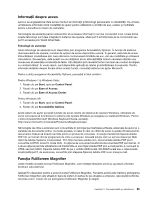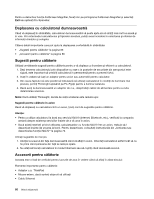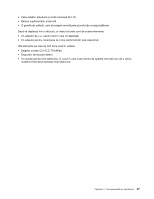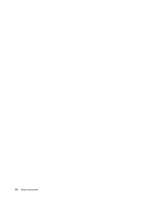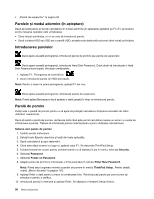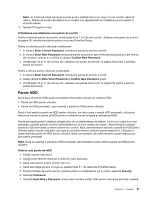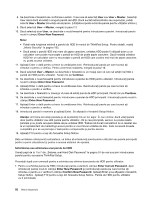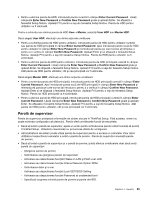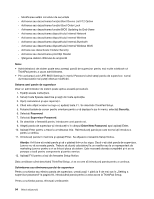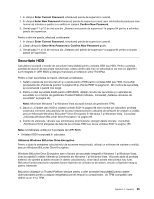Lenovo ThinkPad X220 (Romanian) User Guide - Page 108
Parolele şi modul adormire (în aşteptare), Introducerea parolelor, Parolă de pornire, Notă
 |
View all Lenovo ThinkPad X220 manuals
Add to My Manuals
Save this manual to your list of manuals |
Page 108 highlights
• „Parolă de supervizor" la pagina 93 Parolele şi modul adormire (în aşteptare) Dacă aţi setat parole şi treceţi calculatorul în modul adormire (în aşteptare) apăsând pe Fn+F4, procedura pentru reluarea operaţiei este următoarea: • Când reluaţi activitatea, nu vi se cere să introduceţi parola. • Dacă unitatea HDD sau SSD are o parolă HDD, aceasta este deblocată automat când reluaţi activitatea. Introducerea parolelor Dacă apare această pictogramă, introduceţi parola de pornire sau parola de supervizor. Dacă apare această pictogramă, introduceţi Hard Disk Password. Dacă doriţi să introduceţi o Hard Disk Password principală, efectuaţi următoarele: 1. Apăsaţi F1. Pictograma se schimbă la: 2. Acum introduceţi parola de HDD principală. Notă: Pentru a reveni la prima pictogramă, apăsaţi F1 din nou. Dacă apare această pictogramă, introduceţi parola de supervizor. Notă: Puteţi apăsa Backspace dacă apăsaţi o tastă greşită în timp ce introduceţi parola. Parolă de pornire Puteţi seta o parolă de pornire pentru a vă ajuta să protejaţi calculatorul împotriva accesării de către utilizatori neautorizaţi. Dacă aţi setat o parolă de pornire, de fiecare dată când este pornit calculatorul apare un ecran cu cerere de introducere a parolei. Trebuie să introduceţi parola corectă pentru a porni utilizarea calculatorului. Setarea unei parole de pornire 1. Tipăriţi aceste instrucţiuni. 2. Salvaţi toate fişierele deschise şi ieşiţi din toate aplicaţiile. 3. Opriţi calculatorul şi apoi reporniţi-l. 4. Când este afişat ecranul cu logo-ul, apăsaţi tasta F1. Se deschide ThinkPad Setup. 5. Folosind tastele de cursor pentru orientare pentru a vă deplasa în jos în meniu, selectaţi Security. 6. Selectaţi Password. 7. Selectaţi Power-on Password. 8. Alegeţi parola de pornire şi introduceţi-o între paranteze în câmpul Enter New Password. Notă: Puteţi seta lungimea minimă a parolei de pornire în meniul ThinkPad Setup. Pentru detalii, vedeţi „Meniu Security" la pagina 183. 9. Apăsaţi Enter o dată pentru a trece la următoarea linie. Reintroduceţi parola pe care tocmai aţi introdus-o pentru a verifica. 10. Introduceţi parola în memorie şi apăsaţi Enter. Se afişează o fereastră Setup Notice. 90 Ghidul utilizatorului